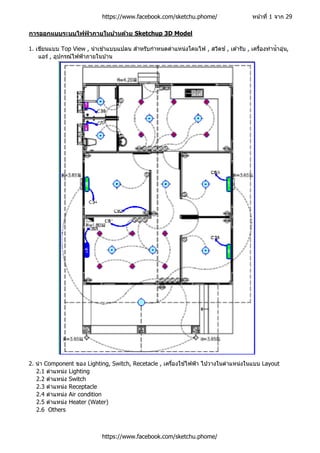
SketchUp กับงานไฟฟ้า
- 1. https://www.facebook.com/sketchu.phome/ หน้าที่ 1 จาก 29 การออกแบบระบบไฟฟ้ าภายในบ้านด้วย Sketchup 3D Model 1. เขียนแบบ Top View , นาเข ้าแบบแปลน สาหรับกาหนดตาแหน่งโคมไฟ , สวิตช์ , เต ้ารับ , เครื่องทาน้าอุ่น, แอร์ , อุปกรณ์ไฟฟ้าภายในบ ้าน 2. นา Component ของ Lighting, Switch, Recetacle , เครื่องใช ้ไฟฟ้า ไปวางในตาแหน่งในแบบ Layout 2.1 ตาแหน่ง Lighting 2.2 ตาแหน่ง Switch 2.3 ตาแหน่ง Receptacle 2.4 ตาแหน่ง Air condition 2.5 ตาแหน่ง Heater (Water) 2.6 Others https://www.facebook.com/sketchu.phome/
- 2. https://www.facebook.com/sketchu.phome/ หน้าที่ 2 จาก 29 3. จัดแบ่งวงจรย่อยตามมาตรฐานการติดตั้งของ วสท. คานวณหาขนาดสายไฟฟา และ Circuit Breaker ของแต่ละวงจรย่อย 3.1 CB1 : Lighting - โคม Downlight 20W (35VA) 12 โคม 12x35 420 VA - โคมกลม Fluorescent 32W (88VA) 11 โคม 11x88 968 VA - โคมยาว Fluorescent 18W (58VA) 2 โคม 2x58 116 VA - โคมยาว Fluorescent 36W (96VA) 1 โคม 1x96 96 VA Total 1600 VA Ib = 1600/230 = 6.96A, In =1.25 Ib = 8.70A …..( Ib = กระแสโหลด , In = กระแสสายไฟ) ขนาดสาย 2x2.5 , 2.5 G THW, 20mm PVC , CB 16AT/63AF 3.2 CB2: Receptacle เต ้ารับ (180 VA) 11 จุด 11x180 1980 VA Ib = 1980/230 = 8.61A, In = 1.25 Ib = 10.70A ขนาดสาย 2x2.5 , 2.5 G THW, 20mm PVC, CB 16AT/63AF 3.3 CB3: Air Condition Air 18,000BTU (1,700VA) 1700 VA Ib = 1700/230 = 7.39A, In = 1.25 Ib = 9.24A ขนาดสาย 2x2.5 , 2.5 G THW, 20mm PVC, CB 16AT/63AF 3.4 CB4: Air Condition Air 12,000BTU (1,500VA) 1500 VA Ib = 1500/230 = 6.52A, In = 1.25 Ib = 8.15A ขนาดสาย 2x2.5 , 2.5 G THW, 20mm PVC, CB 16AT/63AF 3.5 CB5: Air Condition Air 12,000BTU (1,500VA) Ib = 1500/230 = 6.52A, In = 1.25 Ib = 8.15A 1500 VA ขนาดสาย 2x2.5 , 2.5 G THW, 20mm PVC, CB 16AT/63AF 3.6 CB6: Air Condition Air 12,000BTU (1,500VA) 1500 VA Ib = 1500/230 = 6.52A, In = 1.25 Ib = 8.15A ขนาดสาย 2x2.5 , 2.5 G THW, 20mm PVC, CB 16AT/63AF 3.7 CB7: Heater เครื่องทาน้าอุ่น 3,500W (3,500VA) 3500 VA Ib = 3500/230 = 15.21A, In = 1.25 Ib = 19.02A ขนาดสาย 2X4.0, 2.5 G THW, 20mm PVC, CB 25AT/63AF 3.8 CB8: Heater เครื่องทาน้าอุ่น 3,500W (3,500VA) 3500 VA Ib = 3500/230 = 15.21A, In = 1.25 Ib = 19.02A ขนาดสาย 2X4.0, 2.5 G THW, 20mm PVC, CB 25AF/63AF Total 16780 VA D.F. 1.0 16780 VA https://www.facebook.com/sketchu.phome/
- 3. https://www.facebook.com/sketchu.phome/ หน้าที่ 3 จาก 29 ข ้อมูลตารางเลือกขนาดสายไฟ , เบรคเกอร์ , มิเตอร์ไฟฟ้า Consumer Unit Ib = 16,780/230 = 72.96A , In = 1.25Ib = 91.20A 2x35 , 10-G THW , 32mm PVC MCCB 2P 100AT/125AF , IC = 10kA, AT240V PEA 30 (100) https://www.facebook.com/sketchu.phome/
- 4. https://www.facebook.com/sketchu.phome/ หน้าที่ 4 จาก 29 สรุปข้อมูลดีๆ และเข้าใจง่าย จาก : พี่ปกรณ์ (อาจารย์ปกรณ์ ปริยะวาที, สฟก.5016) https://www.facebook.com/ElectricalRm/ https://www.facebook.com/sketchu.phome/
- 5. https://www.facebook.com/sketchu.phome/ หน้าที่ 5 จาก 29 4. แสดงวิธีการวางอุปกรณ์ใน Sketchup 4.1. นาเข ้าโคมDownlight จาก "Components" ที่ได ้บันทึกไว ้ (C:UsersAdministratorAppDataRoamingSketchUpSketchUp 2017SketchUpComponents) Select โคม Downlight โดยจับที่จุด Guideline ด ้านล่าง(H=0cm) และ นาไปวางตามตาแหน่ง ในแบบแปลนไฟฟ้า ตามรูป... โคม Downlight ได ้ใส่ Attributes ความสูงใน Components...ซึ่งสามารถใส่ ความสูงตามความสูงของฝ้า เพดานได ้เลยใน Components Options https://www.facebook.com/sketchu.phome/
- 6. https://www.facebook.com/sketchu.phome/ หน้าที่ 6 จาก 29 แสดงตาแหน่ง Downlight ในแปลนไฟฟ้าทั้งหมดตามรูปข ้างล่างครับ 4.3 นาเข ้า Fluorescent 32W จาก Folder "Component" ที่ได ้บันทึกไว ้(เหมือนกับ Downlight) https://www.facebook.com/sketchu.phome/
- 7. https://www.facebook.com/sketchu.phome/ หน้าที่ 7 จาก 29 4.4 นาเข ้า Fluorescent_Long และ Wall Light จาก Folder "Component" ที่ได ้บันทึกไว ้ แสดงตาแหน่งที่วางโคม Fluorescent และ Wall Light ในแบบแปลนไฟฟ้า https://www.facebook.com/sketchu.phome/
- 8. https://www.facebook.com/sketchu.phome/ หน้าที่ 8 จาก 29 4.5 นาเข ้า Switch จาก Folder "Component" ที่ได ้บันทึกไว ้ จับที่จุด Guide Box ของ Switch ซึ่งสร้างขึ้นเพื่อสะดวกต่อการ จับวางไปไว ้ในตาแหน่งขอบ ผนัง โดยมีระยะดังนี้ครับ... 1.ระยะขอบประตูถึง Center Box ที่ 30cm 2.ระยะความสูงจากพื้นถึง Center Box 120cm Unhide Guide Box ใน Outliner เพื่อซ่อนเส ้น Guide เปิด Hide Rest Of Model เพื่อ แสดงแนวผนังครับ กด Move (M) จุดจับที่ ขอบไปไว ้ที่ มุมของผนัง https://www.facebook.com/sketchu.phome/
- 9. https://www.facebook.com/sketchu.phome/ หน้าที่ 9 จาก 29 4.5 นาเข ้า Receptacle จาก Folder "Component" ที่ได ้บันทึกไว ้ จับที่จุด Guide Box ของเต ้ารับ เพื่อสะดวกต่อการจับวางไปไว ้ ในตาแหน่งขอบของผนัง โดยมี ระยะดังนี้... 1.ระยะขอบผนังมา Center Box ที่ 30cm 2.ระยะความสูงจากพื้นมาที่ Center Box 30cm https://www.facebook.com/sketchu.phome/
- 10. https://www.facebook.com/sketchu.phome/ หน้าที่ 10 จาก 29 4.6 นาเข ้า Air Condition และ Heater จาก Folder "Component" ที่ได ้บันทึกไว ้ https://www.facebook.com/sketchu.phome/
- 11. https://www.facebook.com/sketchu.phome/ หน้าที่ 11 จาก 29 4.7 นาเข ้า Consumer Unit จาก Folder "Component" ที่ได ้บันทึกไว ้ 4.8 แสดงตาแหน่งอุปกรณ์งานไฟฟ้าทั้งหมดโดยแบ่งเป็นวงจรย่อย CB1 Lighting, CB2 Receptacle, CB3-6 Air Condition, CB7-8 Water Heater 4.9 Unhide โครงสร ้างหลังคาเพื่อตรวจสอบตาแหน่งการเดินท่อร ้อยสายไฟฟ้า และตาแหน่งติดตั้ง Junction Box https://www.facebook.com/sketchu.phome/
- 12. https://www.facebook.com/sketchu.phome/ หน้าที่ 12 จาก 29 hide โครงหลังคาอันอื่นให ้เหลือเฉพาะ อะเสและขื่อ เพื่อให ้ง่ายต่อการมอง 4.10 นาเข ้า Handy Box_3X1 จาก Folder "Component" ที่ได ้บันทึกไว ้ วาง Handy Box 3X1 ในตาแหน่ง ด ้านบนของ Switch ซึ่งฝั่งอยู่ใน ผนัง เปิด X-ray Mode เพื่อง่ายต่อการ จับจุด Guide point ของ Box ลากเส ้นตรงเชื่อมต่อจุดGuide point ของ Box ทั้งสอง และจัดตาแหน่ง Box ด ้านบนให ้ตรงกับด ้านล่าง... https://www.facebook.com/sketchu.phome/
- 13. https://www.facebook.com/sketchu.phome/ หน้าที่ 13 จาก 29 4.11 ทาการเจาะผนังในตาแหน่ง Box โดยใช ้Extension " Fredo6_VisuHole" 4.12 นาเข ้า UPVC Handy Box_4"X4"_Drill จาก Folder "Component" ที่ได ้บันทึกไว ้ จัดวางตาแหน่ง UPVC Box 4"X"4 สาหรับเป็นจุดต่อสาย (Junction Box )กับ Box ที่ฝั่ง อยู่ในผนัง https://www.facebook.com/sketchu.phome/
- 14. https://www.facebook.com/sketchu.phome/ หน้าที่ 14 จาก 29 5.การเขียนท่อร ้อยสายไฟฟ้า และการใส่ข ้อมูลราคาของ Junction Box 5.1 เขียนแนวท่อร ้อยสายไฟจาก Junction Box ของ Consumer Unit ไปหาตาแหน่ง Junction Box ของวงจรแสงสว่าง CB1 : Lighting 5.1.1 เปิด Component และ เลือก Offset Conduit 20mm เพื่อทาเส ้นดัดท่อก่อนเข ้า Junction Box ทั้ง 2 ด ้าน 5.1.2 Expose Component แนวเส ้น Offset ทั้งสองออก 5.1.2 ลากเส ้นตรงเพื่อทา เป็นแนวท่อร้อยสายไฟ ระหว่างแนวเส ้น Offset ทั้ง2 5.1.3 Click "PB Assembler Dialog " 5.1.4 Click เลือก แว่นขยาย (Assembley Browser) 5.1.5 Click เลือก ท่อร้อย สายไฟ Conduit 20 Upvc_Add Connector ...ซึ่งทา Assembley ประกอบระหว่างท่อ (Conduit) กับ Connector ไว ้ https://www.facebook.com/sketchu.phome/
- 15. https://www.facebook.com/sketchu.phome/ หน้าที่ 15 จาก 29 5.2 การใส่ข ้อมูลโดยใช ้ Layer-Object Cost Data ใน Profile Builder 5.1.6 Click " Build Alog Path" เพื่อสร้างท่อตามแนวเส ้นที่ได ้ Select ไว ้ ใน Outliner จะสังเกตุเห็นว่ามี Group ที่ถูกสร้าง ขึ้นจาก Assembley ซึ่งประกอบด ้วยดังนี้ 5.2.1 สร้าง Layers และ กาหนดชื่อเป็น จานวน X ขนาด, ชนิด ของสายไฟ และ ท่อร้อยสาย เช่น สายMain ของวงจร ย่อยแสงสว่าง CB1 : 2X2.5, 2.5G THW, 20 UPVCวน Xขนาด , ขนาดสายMainของวงจรย่อย CB1 Lighting ประกอบด ้วย - สายสีน้าตาล 2.5sqmm._L (2.5_Br THW) - สายสีฟ้า 2.5sqmm._N (2.5_Bl THW) - สายสีเขียว 2.5samm._G (2.5_G THW) https://www.facebook.com/sketchu.phome/
- 16. https://www.facebook.com/sketchu.phome/ หน้าที่ 16 จาก 29 5.2.2 Click " Quantifier" ... สัญลักษร์ ตราชั่งใน PB 5.2.2 Click " Layer$" เพื่อใส่ข ้อมูล, ราคา ให ้ สายไฟ และท่อร้อยสายไฟ ซึ่งจะคิดตามความ ยาว (m) 5.2.3 Click " Layer Drop drown" เพื่อเลือก Layer "EE_2X2.5, 2.5G THW, 20 UPVC" เพื่อใส่ ข ้อมูล และราคา 5.2.4 Click "+" เพื่อ Add แถว สาหรับใส่ข ้อมูล...ในที่นี้เรา Add มา 4 แถว (สายไฟ 3 เส ้น + ท่อร้อยสาย 1 เส ้น) 5.2.5. ใส่ข ้อมูล ราคา/ m... ให ้สายไฟและท่อ ดังนี้... - Code : กาหนดขึ้นต ้นด ้วย EE (งานไฟฟ้า) - Description : รายละเอียดสายไฟฟ้า (ขนาด,สี,ชนิด) - Input : m - Factor : 1.0 - Unit : m - Unit Cost : ใส่ราคา บาท/m - Wate % : %การสูญเสีย , - Tax% : ภาษีมูลค่าเพิ่ม (7%) https://www.facebook.com/sketchu.phome/
- 17. https://www.facebook.com/sketchu.phome/ หน้าที่ 17 จาก 29 5.2.6. Click ที่ท่อร้อยสายไฟใน Model ( Outliner Active " Upvc 16.4-20mm")เพื่อให ้PB แสดง ราคา...Click เลือกจาก outliner จะไม่แสดงราคา 5.2.7 ใน PB Quantifier ...Click เครื่องหมายถูก "/" Create Report เพื่อดูรายละเอียดความถูกต ้อง 5.2.8. ใน Model... Click เลือก Upvc Connector เพื่อใสราคา 5.2.9 ใน PB ...Click เลือก "Object$" เพื่อใส่ราคา/ชิ้น 5.2.10 ใน Object Cost Data...Click Add "+" เพื่อเพิ่ม แถวใส่ข ้อมูล 1 5.2.11 Code : EE_Upvc Connector 5.2.12 Unit Cost : 5 (ราคาบาท/ชิ้น) https://www.facebook.com/sketchu.phome/
- 18. https://www.facebook.com/sketchu.phome/ หน้าที่ 18 จาก 29 5.3 ใน Model…Click ที่ท่อร้อยสายไฟ, โดยใน Outliner Active " Group" (Group ของท่อและสายไฟ)...จะแสดงราคารวมทั้งหมดของท่อและสายไฟ ใน Group ที่เลือกอยู่นี้ 5.4. ใช ้Extension " Rename by Layer" เพื่อเปลี่ยนชื่อ Group ของท่อร้อยสายไฟ (Upvc 16.4-20mm) ให ้เป็นชื่อดียวกันกับ Layer (EE_2X2.5, 2.5G THW, 20 UPVC) 5.4.1 กด Drop down เลือก Active Selection 5.4.2 กด เลือก Layer Name 5.4.3 กด Unselect "Add Number" ( Prefix :เริ่มต ้น, Suffix : ท ้าย) 5.4.4 กด Drop down เลือก Name & Def Name 5.4.5 กด Drop down เลือก Groups & Comp 5.4.6 กด Rename Click "Rename" ชื่อของ Group ถูกเปลี่ยนเป็นชื่อ เดียวกันกับชือ Layer เรียบร้อยแล ้ว https://www.facebook.com/sketchu.phome/
- 19. https://www.facebook.com/sketchu.phome/ หน้าที่ 19 จาก 29 6. การเขียนแนวท่อร ้อยสายไฟและการใส่ข ้อมูลราคาของวงจร Switch โคมไฟ จากรูปแสดงการ Wiring ของ Switch 3 จุด ซึ่ง จะมีสายไฟฟ้าขนาด 1.5_Brown 4 เส ้น (4X1.5_Br THW) แยกได ้ดังนี้... - สายไฟจาก SW ไปหาโคมไฟ 3 เส ้น (สายดับ) - สายไฟเข ้าจาก JB มาเข ้า SW 1 เส ้น (สาย Line) สาย Line จาก Junction Box สาย Lineสาย Lineสายดับ ไปโคมไฟ 3 ชุด 6.1.ลากเส ้นเชื่อมต่อ ระหว่าง Box เป็นแนวท่อ ร้อยสายไฟ 6.2. เปิด PB Assember และ Click Select PB Assembly เป็น Conduit 20 Upvc_Add Connector ...จากนั้น กด Build Along Path ดังรูป 6.3. Add New Layer และ กาหนดชื่อเป็น จานวน X ขนาด , ชนิด ของสายไฟ และท่อร้อยสาย ...เช่นในที่นี้ 4X1.5_Br THW , 20 UPVC https://www.facebook.com/sketchu.phome/
- 20. https://www.facebook.com/sketchu.phome/ หน้าที่ 20 จาก 29 6.4. ใน PB Quantifier...Click เลือก "ตราชั่ง" ( PB Quantifier) 6.5. Click เลือก "Layer$" 6.6 Click เลือก Layer เป็น EE_4X1.5_Br THW, 20 UPVC 6.7. ใส่ข ้อมูล ราคา/ m... ให ้สายไฟ และท่อ โดย Add รายการที่เครื่องหมายบวก " + " มา 5 ช่อง และใส่ข ้อมูล ดังนี้ครับ... - Code : กาหนดขึ้นต ้นด ้วย EE (งานไฟฟ้า) - Description : รายละเอียดสายไฟฟ้า (ขนาด,สี,ชนิด) - Input : m - Factor : 1.0 - Unit : m - Unit Cost : ใส่ราคา บาท/m - Wate % : %การสูญเสีย , - Tax% : ภาษีมูลค่าเพิ่ม (7%) 6.8. Click เลือก "Create Report" เพื่อตรวจสอบความถุกต ้อง https://www.facebook.com/sketchu.phome/
- 21. https://www.facebook.com/sketchu.phome/ หน้าที่ 21 จาก 29 6.9. ใช ้Extension " Rename by Layer" เพื่อเปลี่ยนชื่อ Group ของท่อร้อยสายไฟ (Upvc 16.4-20mm) ให ้เป็นชื่อดียวกันกับ Layer ( EE_4X1.5_Br THW, 20 UPVC) 6.9.1 Click "Drop down" เลือก Active Selection 6.9.2 Click "Layer Name" 6.9.3 Click Unselect "Add Number" ( Prefix :เริ่มต ้น, Suffix : ท ้าย) 6.9.4 Click Drop down เลือก Name & Def Name 6.9.5 Click Drop down เลือก Groups & Comp 6.9.6 Click "Rename" เปลี่ยนชื่อ Group เป็น ชื่อเดียวกันกับ Layer 6.10. ใส่ราคาให ้UPVC Connecter_20mm 6.10.1 Click "Object$" https://www.facebook.com/sketchu.phome/
- 22. https://www.facebook.com/sketchu.phome/ หน้าที่ 22 จาก 29 6.10.2 Click "+" เพื่อสร้างรายการ 6.10.3 ใส่ข ้อมูล Code : EE_Upvc Connector 6.10.4 Input , Unit : EA (Each ชิ้น) 6.10.5 Factor : 1 6.10.6 ใส่ราคา Unit Cost : 5 (5 บาท/ชิ้น) 6.10.7 Click "OK" หมายเหตุ : เนื่องจาก Upvc Connector ถูกสร้าง เป็น Component...เมื่อใส่ราคาแค่ 1 ชิ้น ชิ้นอื่นที่ เหมือนกันก็จะใส่ราคาตามไปด ้วยโดยอัตโนมัติ 6.11. Click เลือกไปที่ Goup ของท่อร้อยสายไฟ และ Connector เพื่อตรวจสอบความถูกต ้อง 6.11.1 Click Active Goup ของท่อร้อยสายไฟ และ Connector 6.11.2 เลือก ที่ PB Quantifier (ตราชั่ง) 6.11.3 Drop down , เลือก Cost Summary Reports 6.11.4 เลือก เครื่องหมายถูก "/" เพื่อ Create Reports https://www.facebook.com/sketchu.phome/
- 23. https://www.facebook.com/sketchu.phome/ หน้าที่ 23 จาก 29 7. การเขียนแนวท่อร ้อยสายไฟและการใส่ข ้อมูลและราคา ของวงจรเต ้ารับ (Receptacle) จากรูปแสดงการ Wiring ของวงจร เต ้ารับ Receptacle ซึ่ง จะมีสายไฟขนาด 2.5 sqmm. จานวน 3 เส ้นแยกได ้ดังนี้ ... 1. สายสีน้าตาล เป็นสายมีไฟ (L) 2.5_Br THW 2. สายสีฟ้า เป็นสายนิวตรอน(N) 2.5_Bl THW 3. สายสีเขียว เป็นสายกราวด์(G) 2.5_G THW 7.1 สร้างแนวท่อร้อยสายไฟ จาก PB Assembler โดย Select Conduit 20 Upvc_Add Connector 7.2 Click แนวเส ้นที่จะสร้างท่อ ร้อยสายไฟ 7.3 Click "Build Along Path" เพื่อสร้างท่อร้อยสายไฟ ดังรูป https://www.facebook.com/sketchu.phome/
- 24. https://www.facebook.com/sketchu.phome/ หน้าที่ 24 จาก 29 7.5 เปลี่ยนชื่อ Group ท่อร้อยสาย "Upvc 16.4-20mm" เป็นชื่อเดียวกับ Layer "EE_2X2.5, 2.5_G THW, 20 UPVC" โดย Extension "Rename by Layer" 7.4 เปลี่ยน Layer ของท่อร้อยสายเป็น "EE_2X2.5, 2.5_G THW, 20 UPVC" ...ซึ่งเป็น Layer ที่ได ้ใส่ข ้อมูล ไว ้ใน PB Layer Cost Data ไว ้แล ้ว...จึงสามารถแสดง ราคาใน PB Quantifier ได ้เลย (ตราชั่ง) https://www.facebook.com/sketchu.phome/
- 25. https://www.facebook.com/sketchu.phome/ หน้าที่ 25 จาก 29 8. การเขียนเส ้นโค ้งของสายไฟฟ้าด ้วย Extension "BZ_Tool" and "Curvizard " by Fredo6 8.1 ลากเส ้นตรงเป็นจุดเริ่มต ้น ของสายไฟประมาณ 5mm 8.2 ลากเส ้นตรงเป็นจุดปลาย ของสายไฟประมาณ 5mm 8.3 Make Group เส ้นตรงทั้ง สอง และ Clik " Hide Rest Of Model " ...เพื่อแสดงเฉพาะ Group ที่เลือกอยู่ ซึ่งจะทางาน ได ้ง่ายขึ้น https://www.facebook.com/sketchu.phome/
- 26. https://www.facebook.com/sketchu.phome/ หน้าที่ 26 จาก 29 8.4 ลากเส ้นเชื่อมต่อจุดเริ่มต ้น และจุดปลาย โดยใช ้การ Lock แกน X,Y,Z เพื่อให ้เส ้นวิ่งไป ตามแกนเท่านั้น ดังรูป 8.5 Click เลือกเส ้นทั้งหมดแล ้ว Click เลือก ...Curvizard "Convers Edge into Guides" เพื่อเปลี่ยนเส ้น เป็น Guide line 8.6 เมือเส ้นเปลี่ยนเป็น Guide line แล ้วกด Space Bar เพื่อออกจาก คาสั่ง Curvizard 8.7 Click เลือก BZ_Tool "Uniform-B Spline" ซึ่งเป็นเส ้นโค ้งที่เหมาะสมกับการเขียนสายไฟ https://www.facebook.com/sketchu.phome/
- 27. https://www.facebook.com/sketchu.phome/ หน้าที่ 27 จาก 29 8.8 Parameters of Uniform B-Spline 0 = Automatic (Default) ....ให ้เลือก 0 เป็นค่าเริ่มต ้น 1 = เส ้นจะเป็นเส ้นตรงวิ่งไปตามจุดที่เลือก 2 = เส ้นจะเป็นเส ้นตรงวิงไปตามจุดที่เลือกโดยFillet มุมของเส ้นให ้ด ้วย 3 = จะสร้างเส ้นโค ้งวิงไปตามจุดที่เลือกโดยเส ้นโค ้งจะไม่วิ่งผ่านจุด 4 = จะเหมือน3 แต่เส ้นโค ้งจะวิ่งออกจากจุดที่เลือกมากขึ้น 5-100 = เส ้นโค ้งที่ได ้จะออกจากจุดที่เลือกมากขึ้นตามค่าที่เลือก (10-100 ให ้เส ้นโค ้งเหมือนกัน) 8.9 BZ_Tool Click "Edit" จากนั้นกด Tab ซึ่งสามารถแก ้ไข Parameter ได ้ 8.10 แสดงเส ้นที่เปลี่ยน Parameter 0-10 8.11 ที่ PB กดเลือก Smart-Path Select ... เพื่อกาหนดทิ้งทางของจุดเริ่มต ้นและจุด ปลาย - จุดเริ่มต ้น เป็นเส ้นสีเขียว - จุดปลาย เป็นเส ้นสีแดง https://www.facebook.com/sketchu.phome/
- 28. https://www.facebook.com/sketchu.phome/ หน้าที่ 28 จาก 29 8.12 ที่ PB Assembler Click เลือก "Build Along Path" เพื่อสร้างสายไฟ จากเส ้น โค ้งที่เลือกไว ้ 8.12 ที่ PB Assembler กดเลือก Assembly ที่ได ้ สร้างไว ้ " THW 2.5_Green_G_As (Assembly)" 8.12 ปิด Hide Rest of Model เพื่อดู องค์ประกอบอื่นที่อยู่นอก Group https://www.facebook.com/sketchu.phome/
- 29. https://www.facebook.com/sketchu.phome/ หน้าที่ 29 จาก 29 8.12 เส ้นโค ้งสามารถEdit ได ้โดยควรจะ ลากเส ้นตรงเพื่อใช ้เป็นจุดเคลื่อนของจุด วาดส่วนโค ้งก่อน 8.13 สร้างเส ้นสายไฟใหม่อีกรอบหนึ่ง ตามเส ้นโค ้งที่ได ้แก ้ไขแล ้ว https://www.facebook.com/sketchu.phome/
